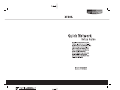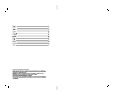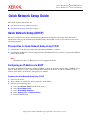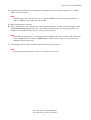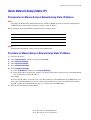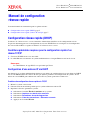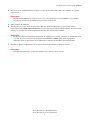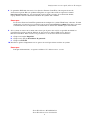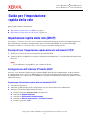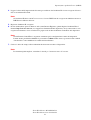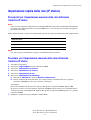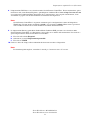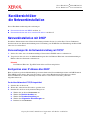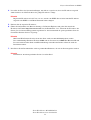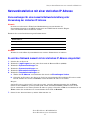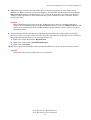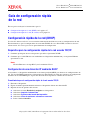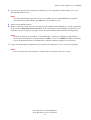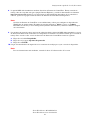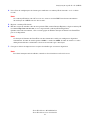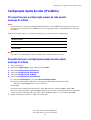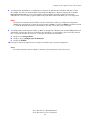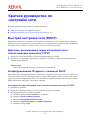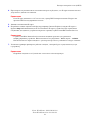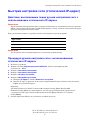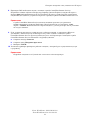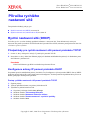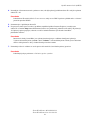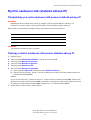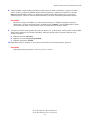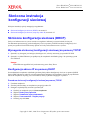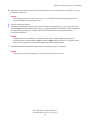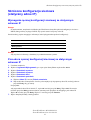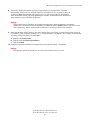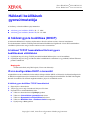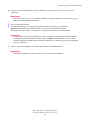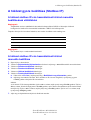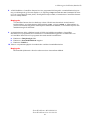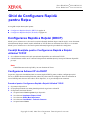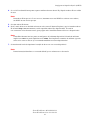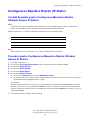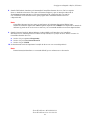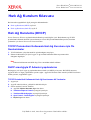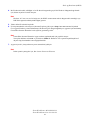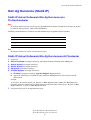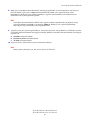Xerox WORKCENTRE M123 Manual de usuario
- Categoría
- Redes
- Tipo
- Manual de usuario
La página se está cargando...
La página se está cargando...
La página se está cargando...
La página se está cargando...
La página se está cargando...
La página se está cargando...
La página se está cargando...
La página se está cargando...
La página se está cargando...
La página se está cargando...
La página se está cargando...
La página se está cargando...
La página se está cargando...
La página se está cargando...
La página se está cargando...
La página se está cargando...
La página se está cargando...
La página se está cargando...

Xerox WorkCentre
®
M123/M128/133
Xerox WorkCentre
®
Pro 123/128/133
Copyright © 2005, 2004 Xerox Corporation. Reservados todos los derechos.
17
En esta guía se incluyen las instrucciones para la:
■ Configuración rápida de la red (DHCP) en la página 17
■ Configuración rápida de la red (IP estática) en la página 19
Configuración rápida de la red (DHCP)
La Guía del administrador del sistema contiene información detallada acerca de las configuraciones de red.
Este documento es para la configuración de red usando TCP/IP. Si se usa Novel IPX, consulte la Guía del
administrador del sistema para ver los procedimientos de configuración.
Requisitos para la configuración rápida de la red usando TCP/IP:
1. Confirme que dispone de una red operativa que utilice el protocolo TCP/IP.
2. Confirme que el cable Ethernet esté enchufado en el dispositivo multifunción y en un puerto Ethernet
operativo de la red.
Nota:
El cable Ethernet es de tipo RJ45 y no lo suministra Xerox.
Configuración de una dirección IP mediante DHCP
Al encenderse, el dispositivo multifunción usa de forma prefijada DHCP para obtener sus configuraciones de
red. Un servidor DHCP proporciona al dispositivo una dirección IP así como otras opciones de configuración.
Si utiliza un servidor DHCP para asignar una dirección IP al dispositivo, continúe de esta manera:
Procedimiento para la configuración rápida de la red usando TCP/IP:
1. Encienda el dispositivo.
2. Espere un minuto aproximadamente mientras el dispositivo obtiene una dirección IP.
3. Imprima la lista de opciones del sistema.
a. Seleccione el botón Estado de la máquina en el dispositivo.
b. Seleccione Imprimir informe/lista.
c. Seleccione Opciones del modo de impresión.
d. Seleccione Lista de opciones: elementos comunes.
e. Pulse el botón Comenzar.
Guía de configuración rápida
de la red

Configuración rápida de la red (DHCP)
Xerox WorkCentre M123/M128/133
Xerox WorkCentre Pro 123/128/133
18
4. Lea la Lista de opciones del sistema para confirmar que se ha asignado una dirección IP y que es una
dirección IP válida en la red.
Nota:
Si la dirección IP empieza por 167.xxx.xxx.xxx, significa que el servidor DHCP no ha asignado
correctamente una dirección IP o que DHCP no está activado en la red.
5. Anote la dirección IP asignada.
6. En una estación de trabajo, abra un navegador web (por ejemplo, Internet Explorer) y escriba la dirección
IP en el formato http://xxx.xxx.xxx.xxx (donde las xxx representan la dirección IP del dispositivo). Si la
conexión es correcta, aparecerá la página web de Servicios de Internet de CentreWare del dispositivo.
Nota:
Servicios de Internet de CentreWare es una utilidad muy valiosa para configurar el dispositivo de
forma remota. El nombre de usuario prefijado es 11111 y la clave es x-admin. El nombre de usuario y
la clave distinguen mayúsculas de minúsculas y deberían cambiarse después de la instalación.
7. Cargue los controladores de impresión en las estaciones de trabajo que vayan a acceder al dispositivo.
Nota:
Para ver instrucciones más detalladas, consulte la Guía del administrador del sistema.

Configuración rápida de la red (IP estática)
Xerox WorkCentre M123/M128/133
Xerox WorkCentre Pro 123/128/133
19
Configuración rápida de la red (IP estática)
Requisitos para la configuración manual de la red usando una
dirección IP estática
Nota:
Tenga en cuenta que al encenderse, el dispositivo multifunción usa de forma prefijada DHCP para obtener
sus configuraciones de red y, por consiguiente, DHCP debe desactivarse introduciendo manualmente una
dirección IP estática.
Antes de la instalación, anote la información siguiente para usarla durante la configuración:
Nota:
Para obtener esta información, póngase en contacto con el administrador del sistema.
Procedimientos para la configuración manual de la red usando una
dirección IP estática
1. Encienda el dispositivo.
2. Seleccione Conexión/Desconexión y, a continuación, introduzca la ID de usuario 11111.
3. Seleccione Opciones del sistema.
4. Seleccione Opciones del sistema.
5. Seleccione Opciones de red.
6. Seleccione Opciones de protocolo.
a. Seleccione Dirección IP y pulse Cambiar opciones.
b. Introduzca la dirección IP del dispositivo. Si hubiera una dirección IP incorrecta en el campo,
pulse el botón Borrar una vez para borrarla.
Por ejemplo:
Para introducir la dirección IP 10.224.40.57, escriba 10 y después pulse la tecla Siguiente. Escriba 222.
No es necesario pulsar la tecla Siguiente esta vez puesto que el el cursor pasa automáticamente al siguiente
campo de dirección IP. Escriba 40 y pulse el botón Siguiente. Escriba 57 y pulse el botón Salir.
7. Introduzca la puerta de enlace prefijada y la máscara de subred.
Dirección TCP/IP:
Dirección de la puerta de enlace:
Máscara de subred:
Dirección del servidor DNS:

Configuración rápida de la red (IP estática)
Xerox WorkCentre M123/M128/133
Xerox WorkCentre Pro 123/128/133
20
8. La opción DNS debe introducirse mediante Servicios de Internet de CentreWare. En una estación de
trabajo, abra un navegador web (por ejemplo, Internet Explorer) y escriba la dirección IP en el formato
http://xxx.xxx.xxx.xxx (donde las xxx representan la dirección IP del dispositivo). Si la conexión es
correcta, aparecerá la página web de Servicios de Internet de CentreWare del dispositivo.
Nota:
Servicios de Internet de CentreWare es una utilidad muy valiosa para configurar el dispositivo de
WorkCentre de forma remota. El nombre de usuario prefijado es 11111 y la clave es x-admin.
El nombre de usuario y la clave distinguen mayúsculas de minúsculas y deberían cambiarse después
de la instalación.
9. Las opciones de puerta de enlace, máscara de subred prefijada y dirección DNS deben introducirse a través
de Servicios de Internet de CentreWare si el dispositivo se encuentra en la misma subred que la estación de
trabajo. Para acceder a ellas a través de Servicios de Internet de CentreWare efectúe lo siguiente:
a. Haga clic en la ficha Propiedades
b. Haga clic en la carpeta Opciones de protocolo.
c. Haga clic en TCP/IP.
10. Cargue los controladores de impresión en las estaciones de trabajo que vayan a acceder al dispositivo.
Nota:
Para ver instrucciones más detalladas, consulte la Guía del administrador del sistema.
La página se está cargando...
La página se está cargando...
La página se está cargando...
La página se está cargando...
La página se está cargando...
La página se está cargando...
La página se está cargando...
La página se está cargando...
La página se está cargando...
La página se está cargando...
La página se está cargando...
La página se está cargando...
La página se está cargando...
La página se está cargando...
La página se está cargando...
La página se está cargando...
La página se está cargando...
La página se está cargando...
La página se está cargando...
La página se está cargando...
La página se está cargando...
La página se está cargando...
La página se está cargando...
La página se está cargando...
La página se está cargando...
La página se está cargando...
La página se está cargando...
La página se está cargando...
Transcripción de documentos
Xerox WorkCentre® M123/M128/133 Xerox WorkCentre® Pro 123/128/133 Guía de configuración rápida de la red En esta guía se incluyen las instrucciones para la: ■ ■ Configuración rápida de la red (DHCP) en la página 17 Configuración rápida de la red (IP estática) en la página 19 Configuración rápida de la red (DHCP) La Guía del administrador del sistema contiene información detallada acerca de las configuraciones de red. Este documento es para la configuración de red usando TCP/IP. Si se usa Novel IPX, consulte la Guía del administrador del sistema para ver los procedimientos de configuración. Requisitos para la configuración rápida de la red usando TCP/IP: 1. Confirme que dispone de una red operativa que utilice el protocolo TCP/IP. 2. Confirme que el cable Ethernet esté enchufado en el dispositivo multifunción y en un puerto Ethernet operativo de la red. Nota: El cable Ethernet es de tipo RJ45 y no lo suministra Xerox. Configuración de una dirección IP mediante DHCP Al encenderse, el dispositivo multifunción usa de forma prefijada DHCP para obtener sus configuraciones de red. Un servidor DHCP proporciona al dispositivo una dirección IP así como otras opciones de configuración. Si utiliza un servidor DHCP para asignar una dirección IP al dispositivo, continúe de esta manera: Procedimiento para la configuración rápida de la red usando TCP/IP: 1. Encienda el dispositivo. 2. Espere un minuto aproximadamente mientras el dispositivo obtiene una dirección IP. 3. Imprima la lista de opciones del sistema. a. Seleccione el botón Estado de la máquina en el dispositivo. b. Seleccione Imprimir informe/lista. c. Seleccione Opciones del modo de impresión. d. Seleccione Lista de opciones: elementos comunes. e. Pulse el botón Comenzar. Copyright © 2005, 2004 Xerox Corporation. Reservados todos los derechos. 17 Configuración rápida de la red (DHCP) 4. Lea la Lista de opciones del sistema para confirmar que se ha asignado una dirección IP y que es una dirección IP válida en la red. Nota: Si la dirección IP empieza por 167.xxx.xxx.xxx, significa que el servidor DHCP no ha asignado correctamente una dirección IP o que DHCP no está activado en la red. 5. Anote la dirección IP asignada. 6. En una estación de trabajo, abra un navegador web (por ejemplo, Internet Explorer) y escriba la dirección IP en el formato http://xxx.xxx.xxx.xxx (donde las xxx representan la dirección IP del dispositivo). Si la conexión es correcta, aparecerá la página web de Servicios de Internet de CentreWare del dispositivo. Nota: Servicios de Internet de CentreWare es una utilidad muy valiosa para configurar el dispositivo de forma remota. El nombre de usuario prefijado es 11111 y la clave es x-admin. El nombre de usuario y la clave distinguen mayúsculas de minúsculas y deberían cambiarse después de la instalación. 7. Cargue los controladores de impresión en las estaciones de trabajo que vayan a acceder al dispositivo. Nota: Para ver instrucciones más detalladas, consulte la Guía del administrador del sistema. Xerox WorkCentre M123/M128/133 Xerox WorkCentre Pro 123/128/133 18 Configuración rápida de la red (IP estática) Configuración rápida de la red (IP estática) Requisitos para la configuración manual de la red usando una dirección IP estática Nota: Tenga en cuenta que al encenderse, el dispositivo multifunción usa de forma prefijada DHCP para obtener sus configuraciones de red y, por consiguiente, DHCP debe desactivarse introduciendo manualmente una dirección IP estática. Antes de la instalación, anote la información siguiente para usarla durante la configuración: Dirección TCP/IP: Dirección de la puerta de enlace: Máscara de subred: Dirección del servidor DNS: Nota: Para obtener esta información, póngase en contacto con el administrador del sistema. Procedimientos para la configuración manual de la red usando una dirección IP estática 1. 2. 3. 4. 5. 6. Encienda el dispositivo. Seleccione Conexión/Desconexión y, a continuación, introduzca la ID de usuario 11111. Seleccione Opciones del sistema. Seleccione Opciones del sistema. Seleccione Opciones de red. Seleccione Opciones de protocolo. a. Seleccione Dirección IP y pulse Cambiar opciones. b. Introduzca la dirección IP del dispositivo. Si hubiera una dirección IP incorrecta en el campo, pulse el botón Borrar una vez para borrarla. Por ejemplo: Para introducir la dirección IP 10.224.40.57, escriba 10 y después pulse la tecla Siguiente. Escriba 222. No es necesario pulsar la tecla Siguiente esta vez puesto que el el cursor pasa automáticamente al siguiente campo de dirección IP. Escriba 40 y pulse el botón Siguiente. Escriba 57 y pulse el botón Salir. 7. Introduzca la puerta de enlace prefijada y la máscara de subred. Xerox WorkCentre M123/M128/133 Xerox WorkCentre Pro 123/128/133 19 Configuración rápida de la red (IP estática) 8. La opción DNS debe introducirse mediante Servicios de Internet de CentreWare. En una estación de trabajo, abra un navegador web (por ejemplo, Internet Explorer) y escriba la dirección IP en el formato http://xxx.xxx.xxx.xxx (donde las xxx representan la dirección IP del dispositivo). Si la conexión es correcta, aparecerá la página web de Servicios de Internet de CentreWare del dispositivo. Nota: Servicios de Internet de CentreWare es una utilidad muy valiosa para configurar el dispositivo de WorkCentre de forma remota. El nombre de usuario prefijado es 11111 y la clave es x-admin. El nombre de usuario y la clave distinguen mayúsculas de minúsculas y deberían cambiarse después de la instalación. 9. Las opciones de puerta de enlace, máscara de subred prefijada y dirección DNS deben introducirse a través de Servicios de Internet de CentreWare si el dispositivo se encuentra en la misma subred que la estación de trabajo. Para acceder a ellas a través de Servicios de Internet de CentreWare efectúe lo siguiente: a. Haga clic en la ficha Propiedades b. Haga clic en la carpeta Opciones de protocolo. c. Haga clic en TCP/IP. 10. Cargue los controladores de impresión en las estaciones de trabajo que vayan a acceder al dispositivo. Nota: Para ver instrucciones más detalladas, consulte la Guía del administrador del sistema. Xerox WorkCentre M123/M128/133 Xerox WorkCentre Pro 123/128/133 20-
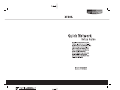 1
1
-
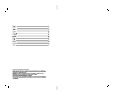 2
2
-
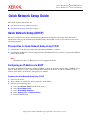 3
3
-
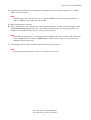 4
4
-
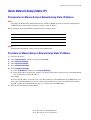 5
5
-
 6
6
-
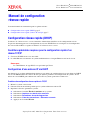 7
7
-
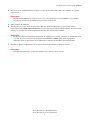 8
8
-
 9
9
-
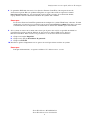 10
10
-
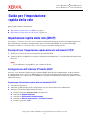 11
11
-
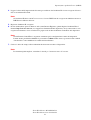 12
12
-
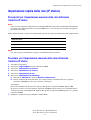 13
13
-
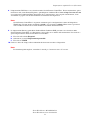 14
14
-
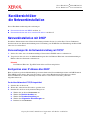 15
15
-
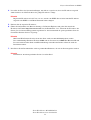 16
16
-
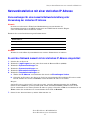 17
17
-
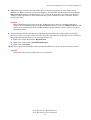 18
18
-
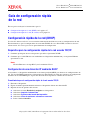 19
19
-
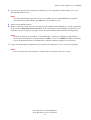 20
20
-
 21
21
-
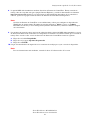 22
22
-
 23
23
-
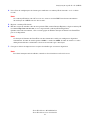 24
24
-
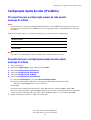 25
25
-
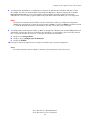 26
26
-
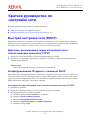 27
27
-
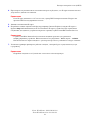 28
28
-
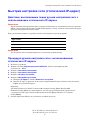 29
29
-
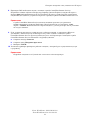 30
30
-
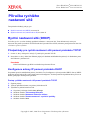 31
31
-
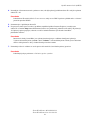 32
32
-
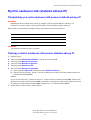 33
33
-
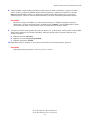 34
34
-
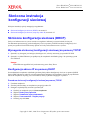 35
35
-
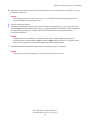 36
36
-
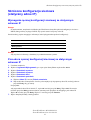 37
37
-
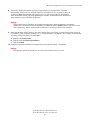 38
38
-
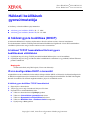 39
39
-
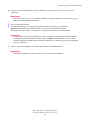 40
40
-
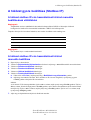 41
41
-
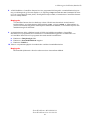 42
42
-
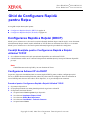 43
43
-
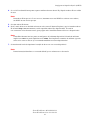 44
44
-
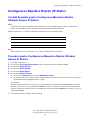 45
45
-
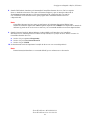 46
46
-
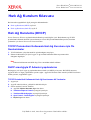 47
47
-
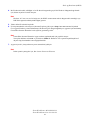 48
48
-
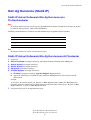 49
49
-
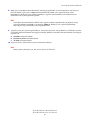 50
50
Xerox WORKCENTRE M123 Manual de usuario
- Categoría
- Redes
- Tipo
- Manual de usuario
en otros idiomas
- français: Xerox WORKCENTRE M123 Manuel utilisateur
- italiano: Xerox WORKCENTRE M123 Manuale utente
- English: Xerox WORKCENTRE M123 User manual
- Deutsch: Xerox WORKCENTRE M123 Benutzerhandbuch
- русский: Xerox WORKCENTRE M123 Руководство пользователя
- português: Xerox WORKCENTRE M123 Manual do usuário
- polski: Xerox WORKCENTRE M123 Instrukcja obsługi
- čeština: Xerox WORKCENTRE M123 Uživatelský manuál
- Türkçe: Xerox WORKCENTRE M123 Kullanım kılavuzu
- română: Xerox WORKCENTRE M123 Manual de utilizare
Artículos relacionados
-
Xerox M123/M128 Guía de instalación
-
Xerox WORKCENTRE 7132 El manual del propietario
-
Xerox 7328/7335/7345/7346 Guía de instalación
-
Xerox 7232/7242 El manual del propietario
-
Xerox 7328/7335/7345/7346 Guía de instalación
-
Xerox 7328/7335/7345/7346 Guía de instalación
-
Xerox C118 El manual del propietario
-
Xerox WORKCENTRE M123 Manual de usuario
-
Xerox 7232/7242 El manual del propietario
-
Xerox 7328/7335/7345/7346 Guía de instalación